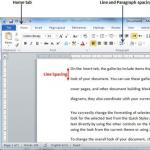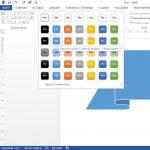Android-enheter, precis som alla andra prylar, tenderar att åldras. Detta händer inte bara fysiskt – långvarig användning kan också minska produktiviteten, vilket tvingar dig att överväga en ny telefon. Men du kan återställa din smartphone till dess tidigare prestanda genom att följa några steg.
Ta bort och inaktivera onödiga applikationer
Som många har du förmodligen för många appar på din Android-smarttelefon. Vi laddar alla ner appar utan att ens tänka på konsekvenserna. Efter några tester inser vi att vi inte behöver dem och vi glömmer dem glatt.
Detta är bra när du har mycket utrymme i telefonens minne, vilket gör att du inte kan tänka på antalet installerade applikationer. Men för vissa är det det lilla minnet som skapar problem, för att inte tala om att applikationer kan köras i bakgrunden. Oanvända appar är definitivt ett resursuttag, så det är bara att bli av med dem. Du kan göra detta med applikationshanteraren i Inställningar.

Rensa cachedata
Är du osäker på vad cachad data är? Tja, detta är bra eftersom det faktiskt snabbar upp enheten. Genom att lagra en del data lokalt kan systemet minska laddningstiderna och undvika att behöva ladda ner samma data från Internet varje gång du anger en webbadress eller startar en applikation.
Problemet är att cachen kan växa enormt och bli en ganska tung börda på det interna minnet på din Android-smarttelefon eller surfplatta. Försök att rengöra den då och då. Alternativet är tillgängligt för enskilda applikationer via applikationshanteraren. Du kan också hitta appar för cacherensning på Google Play.

Rensa minne Android
Chansen är stor att du har mycket musik, videor och andra filer att komma ihåg. Fullt internt minne kan påverka prestandan, så försök att hålla telefonens minne så snyggt och snyggt som möjligt. Ta dig tid att gå igenom alla dina filer och bestäm dig slutligen för att ta bort gamla videor och foton som inte längre är värdefulla för dig. Du kommer i alla fall inte att öppna dem mer än en gång om året.

Minska antalet widgets
Widgets är mycket bekväma verktyg, men de kan vara enorma resurskonsumenter och sakta ner din enhet. Dessa informationsfönster hämtar ständigt data och visar uppdateringar. Försök att hålla din användning av Android-widgets till ett minimum. Naturligtvis behöver du inte begränsa dig helt, för trots allt är widgets en av de coolaste sakerna som Android OS har att erbjuda. Men om du ännu inte har en flaggskeppssmartphone på dina händer, bör du använda operativsystemets funktioner i proportion till resurserna på din enhet.

Ta bort levande tapeter
Levande bakgrundsbilder är en annan vacker Android-funktion som inte bidrar till prestanda och renlighet hos en Android-smarttelefon. Levande bakgrundsbilder får utan tvekan en smartphone att se attraktiv ut, men de påverkar inte bara prestanda utan också batteritiden. Byt bara ut animationen mot en vacker bild eller bild.

Programuppdatering
Har du skjutit upp installationen av en uppdatering som ständigt påminner dig i meddelandefältet? Även om felet ofta ligger hos Google självt - företaget har aldrig kunnat tillhandahålla en effektiv mekanism för att uppdatera sitt operativsystem. Men i verkligheten kan även en OTA-uppdatering fixa vissa buggar och introducera prestandaförbättringar. Se till att programvaran för din Android-telefon alltid har den senaste tillgängliga versionen.

Inaktivera animering och GPU-acceleration
Android har inställningsalternativ dolda från nyfikna ögon som kommer att hjälpa till att öka enhetens lyhördhet. För att göra detta, gå till "Om telefonen" i inställningsmenyn. Klicka flera gånger på "Byggnummer". Du kommer att få ett meddelande om att du har blivit utvecklare. Efter det, gå till menyn "För utvecklare", slå på strömbrytaren längst upp och välj "Fönster: Zoom", "Objekt: Zoom" och "Animationshastighet". Inaktivera animering i dem eller ställ in minimivärdet.
Nästa steg blir att snabba upp grafikkretsen. För att göra detta behöver du bara markera rutan "GPU acceleration". Dessa steg bör ge dig en känsla av förbättring i prestandahastighet.

Skaffa roträttigheter
Om du verkligen vill gå all in och öppna dörren till ett helt nytt utbud av möjligheter kan du rota din telefon. När du har full tillgång till din enhet kan du uppnå bättre prestanda genom att rensa minnet från onödiga förinstallerade appar. Du kan till och med överklocka processorn och få den att fungera snabbare, vilket avsevärt kommer att påverka hastigheten på applikationer på din smartphone.
Men du måste komma ihåg att dessa metoder inte är för svaga hjärtan. Rooting kan vara en komplicerad process och kan ogiltigförklara din garanti. För att inte tala om, du kan förvandla enheten till en värdelös hög med plast och metall. Om du fortfarande vill gå den här vägen, följ de tillförlitliga instruktionerna.

Återställa
Telefoner blir gamla, men det är inte anledningen till att de blir långsammare med tiden. Anledningen ligger i din smartphones programvara. Att ge honom möjligheten att börja om från början då och då är ingen dålig idé. Om alla tidigare tips inte hjälpte, är det bättre att bestämma sig för att återställa till fabriksinställningarna.
Vad är en fabriksåterställning? Detta är i stort sett en metod där du raderar all data på din smartphone och bara lämnar den förinstallerade programvaran. Därför är det vettigt att säkerhetskopiera all data på din enhet.
Alternativet finns i telefoninställningarna i avsnittet "Säkerhetskopiera och återställ". Det finns också sätt att göra en fabriksåterställning med hjälp av återställningsmenyn, men stegen varierar för varje telefon. I det här fallet är Google din bästa vän.

Slutsats
Nu, om inget av detta fungerar, så kanske det verkligen är dags att titta på en ny enhet?
På sidorna på vår webbplats kan du titta igenom recensioner av de bästa Android-smarttelefonerna och välja den enhet som passar dig bäst.
När enheten väl har köpts fungerar den nästan alltid snabbt och behagar ägaren. Men när vi har använt enheten i flera månader börjar vi märka en kraftig nedgång i prestanda, och ibland till och med allvarliga frysningar. Detta gör det svårt att använda gadgeten bekvämt, så idag berättar vi hur du snabbar upp din Android-telefon. Låt oss börja.
Så nedan kommer vi att diskutera alla sätt att optimera din enhet, och för bekvämlighets skull kommer vi att sortera dem i kategorier.
Rensa app- och webbläsarcache
Cache är temporära filer som bildas under driften av både själva operativsystemet och olika program. Det är viktigt att regelbundet rensa sådana data, eftersom det avsevärt saktar ner operativsystemets prestanda.
Låt oss titta på rengöringsprocessen:
- Vi kommer att använda en tredjepartsapp eftersom varje enhet har sin egen rengöringsfunktion. Därför öppnar vi vår Play Market.

- I sökfältet måste du skriva "CCleaner", och när resultatet visas trycker du på det.

- Klicka sedan på den gröna knappen som säger "Installera".

- Applikationen kräver åtkomst till systemfunktioner. Utan dem kan det helt enkelt inte fungera. Därför löser vi allt genom att trycka på knappen "Acceptera".

- Programmet väger bara 5 MB, så det laddas ner ganska snabbt.

- Allt vi behöver göra är att klicka på "Öppna" och gå vidare till rengöringsproceduren.

- När CCleaner öppnas klickar du på den stora knappen som är markerad på skärmdumpen.

- Skanningen av smarttelefonens interna minne börjar. Lyckligtvis har Android-operativsystemet inte ett långlidande register.
Uppmärksamhet! Om enheten har root-rättigheter kommer analysen att bli mycket djupare och följaktligen av högre kvalitet.

- När skanningen tar slut kommer vi att bli ombedda att välja vad som exakt ska raderas. Det rekommenderas att markera alla kryssrutor. När installationen är klar, klicka på "Rensa".
 Borttagningen av onödiga filer och cache som har ackumulerats i operativsystemet börjar.
Borttagningen av onödiga filer och cache som har ackumulerats i operativsystemet börjar.

Som ett resultat kommer din smartphone att rengöras helt. För att slutföra operationen måste du starta om enheten.

Strömläge
Denna parameter kan också spela en stor roll i driften av den gröna roboten, belastningen på dess hårdvarukomponenter och, naturligtvis, hastigheten för batteriets urladdning. Låt oss titta på hur du ställer in mjukt läge.
- Sänk gardinen och hitta inställningsikonen där.

- Gå till avsnittet som ansvarar för strömförsörjning. Vi visar processen med exemplet med en smartphone med MIUI 9-skalet; i andra modeller och gränssnitt kan det du ser vara något annorlunda.

- Tryck på tecknet "Näring".

- Här är avsnittet vi behöver. Detta är "Energy Saving". Låt oss trycka på den.

- Det finns 2 switchar här. Den första är ansvarig för att spara energi, den andra kan automatiskt aktivera den beroende på batteriladdningsnivån. Det är också möjligt att konfigurera funktionen så att den slås på och av vid olika tider på dygnet. Till exempel på natten, när vi använder Android minst, kan den aktiveras.

Ställa in GPS
Som bekant kräver mottagning av data från satellitnavigeringssatelliter betydande energiförbrukning. Mycket ofta glömmer användare helt enkelt att stänga av den och slösar bort batteriet förgäves. Ibland aktiverar tredjepartsapplikationer GPS på egen hand, utan att personen ens vet om det.
För att stänga av visningen av vår plats måste du sänka Android-aviseringsmenyn och stänga av motsvarande växelknapp.

Frigör minne
Moderna smartphones använder både internminne och ett separat anslutet kort. Båda kan förlora allt ledigt utrymme, vilket kommer att leda till oundviklig avmattning av enheten. Samtidigt kommer du inte ens förstå vad din flash-enhet är "täppt med". Nedan kommer vi att visa hur man förstår situationen och raderar onödiga data.
- Vi kommer att arbeta med en tredjepartslösning som heter DiskUsage. Du kan ladda ner applikationen på dess hemsida eller genom sökningen. För att göra detta behöver du bara klicka på knappen "Installera".

- Acceptera sedan åtkomstbegäran genom att klicka på "Acceptera".

- Och vi startar programmet genom att trycka på knappen som anges på skärmdumpen.

- Till att börja med måste du välja media som ska skannas. Vi har internminne och själva firmware (eftersom vi har root-åtkomst). I versioner med minneskort kommer detta även att visas i denna meny. Vi trycker på enheten som vi ska analysera.

- En kort skanningsprocess följer.

- En karta över diskfiler dök upp framför oss. På vänster sida finns rotsektionen. Det står "Memory Card". Vidare (flyttar oss till höger) ser vi kataloger: följaktligen visas också mappar i dem. Hela poängen med detta tillvägagångssätt är att visa storleken på brickorna beroende på utrymmet som upptas. Ju större kvadraten är, desto mer data innehåller den. Tryck på en av katalogerna och trädet kommer att öka exakt till sin storlek.

- Genom att flytta på det här sättet kommer vi till slutet av kedjan och ta reda på vilka filer och mappar som tar mest plats. Som ett resultat, när vi öppnar katalogen, kommer vi att få tillgång till den direkt från standardfilhanteraren och kommer att kunna radera all data.

Om minneskort
Hastigheten på en enhet som kör Android OS beror också på bandbredden på dess lagringsenheter. Om det interna minnet är fabriksklassat kan externa kort vara för långsamma.
Nedan kan du se en tabell som visar genomsnittliga hastigheter för enheter beroende på deras klass.
| Körklass | Hastighet MB/s |
| 2 | 2 |
| 4 | 4 |
| 5 | 4.8 |
| 6 | 6 |
| 10 | 10 |
| 15 | 15 |
| 20 | 20 |
| 22 | 22.5 |
| 30 | 30 |
| 40 | 40 |
| 45 | 45 |
| 60 | 60 |
| 90 | 90 |
Enhetens klass anges på dess kropp. På så sätt kan du omedelbart avgöra hur snabb din flash-enhet är.

Genom att jämföra läs- och skrivhastigheten som enheten stöder med hastigheten på själva minneskortet kan vi ta reda på om det räcker.
Uppmärksamhet! Om Micro SD-prestanda inte räcker kommer smarttelefonen helt enkelt att börja bli "dum".
Tjänster
Medan Android-operativsystemet körs lanseras ett antal tjänster som är nödvändiga för att det ska fungera. Dina program körs också parallellt, tar upp RAM-minne och förbrukar batterikraft. Naturligtvis saktar driften av enheten ner.
Låt oss titta på hur man städar upp sådana processer:
- Beroende på ditt skal på ett standardsystem kan start av aktivitetshanteraren skilja sig åt. Till exempel, i produkter från Xiaomi måste du trycka på menyknappen för att göra detta. När detta är gjort kommer vi att se en lista över alla program som körs i form av brickor.

- För att avsluta en av applikationerna, dra den helt enkelt åt sidan. Alla program stoppas samtidigt med knappen som anges på skärmdumpen.

Som ett resultat frigjorde vi cirka 253 MB RAM, vilket kommer att ha den bästa effekten på telefonens hastighet.

Uppmärksamhet! Beroende på telefonmodell och dess OS-version kan utseendet på kontrollelementen och sekvensen av åtgärder ändras. Till exempel i Google Nexus eller Samsung ser menyn annorlunda ut.
Ta bort systemapplikationer
Många smartphones kommer med ett antal förinstallerade program, några användbara och andra inte så användbara. Detta är ibland irriterande, eftersom all installerad programvara tar upp mycket utrymme och vi kan inte ta bort den. Helt annorlunda är situationen med enheter som man har erhållit roträttigheter på. Här kan du permanent ta bort onödig programvara och öka hastigheten på ditt system.
Låt oss titta på ett exempel på att arbeta med ett av dessa program.
- Starta Play Butik och skriv in frasen "App Quarantine" i sökfältet. Klicka sedan på elementet som anges på bilden. Vi har även förberett en direktlänk åt dig.

- Klicka på "Installera" på programmets hemsida.

- Låt oss lansera programmet och börja jobba. Markera de föremål som vi inte behöver med en bock. Klicka sedan på låsikonen, som vi angav i skärmdumpen med siffran "2".

- Då måste vi bevilja Root-rättigheter till ansökan.

- Som du förstår visas inte alla program i listan: olika, rent systemapplikationer är dolda som standard. Men de kan också visas. För att göra detta, gå till App Quarantine-inställningarna genom att klicka på knappen som är markerad på skärmdumpen.

- Här väljer vi menyalternativet "Filter".

- Växla kryssrutan och bockmarkera till den aktiva positionen.

Redo. Nu kommer alla systemverktyg att börja visas i vår lista och kan inaktiveras. Om du till exempel inte använder en utskriftstjänst behöver du den inte.

Viktig! Med denna applikation kan du inte vara rädd för att skada ditt operativsystem. Faktum är att alla inaktiverade komponenter kan återaktiveras och sättas i drift igen.
Vissa systemapplikationer kan inaktiveras utan roträttigheter. Du behöver bara använda den inbyggda funktionen. Låt oss ta reda på hur detta görs.
- Låt oss gå vidare till inställningarna för vår gadget.

- Välj avsnittet för hantering av applikationer.

- Klicka på ett av de onödiga programmen.

- Redan här hittar vi en knapp som ansvarar för att inaktivera programvaran. För oss är det inaktivt: allt beror på själva applikationen och telefonens firmware.

Viktig! Ibland blir knappen inaktiv när programmet som ska tas bort har en uppdatering eller körs. Följaktligen måste den stoppas och uppdateringen tas bort.
Synkronisering är processen att automatiskt para ihop med servern och utbyta data med den. Det är till exempel så här du tar emot meddelanden från sociala nätverk, laddar upp data till molnet eller helt enkelt får annan information inom de tilldelade tidsintervallen. Naturligtvis, ju oftare nätverksbegäranden inträffar, desto större blir belastningen på din telefon. Låt oss titta på hur man minimerar det.
- Låt oss gå vidare till inställningarna för vår gadget. För att göra detta, dra helt enkelt ned meddelandeskärmen och välj ikonen som är markerad i bilden nedan.

- Vi letar efter alternativet "Synkronisering" i menyn och går till det. I olika modeller och firmware kan saker och ting vara lite annorlunda.

- Därefter kan vi antingen inaktivera funktionen helt eller bara aktivera den när den är ansluten till ett Wi-Fi-nätverk.

Firmware-uppdatering
Som du vet förbättrar snabba programuppdateringar inte bara dess prestanda, utan tar också hand om din säkerhet. Detsamma gäller firmware och program installerade på enheten. De senaste versionerna är mycket snabbare och mer stabila än de gamla. Så låt oss titta på vad som kan göras i den här situationen.
- Låt oss först försöka uppdatera vår firmware. För att göra detta, gå till inställningarna.

- Vi behöver objektet "Om telefon", klicka på det.

- Den installerade mjukvaruversionen visas här. Längst ner finns en knapp för att kontrollera dess nya versioner. Vi trycker på den.

I andra modeller av Android-smarttelefoner och -surfplattor kan posten för sökning efter uppdateringar ha ett annat namn och ändra position.
- Därefter kommer du att söka efter uppdateringar på den officiella webbplatsen för din telefon. Vi behöver bara vänta lite.

- I vårt fall är den senaste versionen av programvaran installerad. Men detta är inte förvånande, eftersom vi noggrant och snabbt övervakar detta.

Låt oss nu se till att alla program som är installerade på smarttelefonen också är uppdaterade.
- För att göra detta, gå till Play Butik genom att trycka på dess ikon.

- Öppna huvudmenyn och välj "Mina applikationer och spel".

- Som du kan se behöver Google mail uppdateras. Klicka på den markerade knappen.

- Installationsprocessen för den nya versionen börjar. Vi väntar på att den ska bli klar.

Efter detta kan du vara säker på att all programvara som är installerad på vår enhet är uppdaterad och inte saktar ner Android.
Ta bort onödig programvara
Ofta upphör många program som vi har installerat att användas med tiden. Men sådan programvara "hänger" i RAM-minnet hela tiden och "snar ner" vår gadget. Låt oss ta bort program som vi inte kommer att använda längre.
- Inledningsvis måste du öppna den redan bekanta delen med inställningar.

- Vi letar efter ett objekt för att hantera program: i Xiaomi Redmi Note 4x finns det här.

- Vi väljer mjukvara som är irrelevant.

- Rulla ner innehållet på skärmen och klicka på "Radera"-knappen.

Du kan omedelbart rensa programcachen eller stoppa den.
- Allt som återstår är att bekräfta dina planer genom att trycka på "OK"-knappen.

Mobilanslutningsoptimering
Användare som har en nätverksanslutning som inte är särskilt snabb, till exempel GPRS eller EDGE (2g), kan få problem med internetåtkomst. Vi kommer att ge ett råd som kommer att underlätta situationen. Följ instruktionerna nedan noggrant.
- Låt oss öppna vår applikationsbutik: det är detta som kan orsaka problem.

- Öppna menyn och rulla dess innehåll nästan till botten. Vi behöver objektet "Inställningar".

- Välj sedan avsnittet som vi har ringat in i bilden med en röd linje.

- Här behöver du endast ställa in nedladdningsläget för program och deras uppdateringar när du är ansluten till ett Wi-Fi-nätverk. På detta sätt kommer vi att göra smartphonens funktion enklare och förbättra dess prestanda.

Resultat och kommentarer
Låt oss avsluta här. Vi har övervägt alla metoder som kan hjälpa till när det gäller att påskynda en Android-smarttelefon. Om vi har glömt något kan du komplettera bilden med en relevant kommentar: ytterligare information kommer att vara användbar för både oss och andra användare.
Video
Vill du påskynda Android? Trött på långsamma applagg och långsamma svarstider? Innan du bestämmer dig för att köpa bör du först försöka snabba upp din Android lite.
Låt oss prova några sätt att snabba upp vår enhet – inklusive allmän städning, borttagning av appar och några coola tricks och hacks.
Uppdatera firmware på Android
Det första du behöver göra är att se till att din enhet har den senaste firmware. Då och då släpps en ny version av Android, en launcher och patchar som korrigerar fel. Något av ovanstående kan hjälpa till att påskynda Android.
Logga in för att ta reda på om din telefon behöver en uppdatering "Inställningar" -> "Om telefonen" -> "Systemuppdatering".
Det är värt att systematiskt leta efter programuppdateringar, särskilt sådana som emulatorer. Detsamma gäller Google Play Services, eftersom de kontrollerar nästan allt på din telefon.
Installera anpassad firmware på Android
Om det inte finns några uppdateringar för din smartphone under en längre tid kan du prova lösa problemet genom att installera anpassad firmware.
Vanligtvis kommer sådan firmware med communityskapade mods installerade som ökar prestandan eller lägger till nya funktioner. Anpassad firmware kan också uppdatera din enhet till den senaste versionen av Android, även om din enhet inte stöds officiellt.

Därmed finns det en inneboende risk. Du behöver en, som kan döda din enhet. Vissa applikationer (till exempel bank - Sberbank) kommer inte att fungera. Enheten kanske inte längre har någon garanti. Men om du är säker på dina tekniska färdigheter eller har en gammal enhet, kommer denna metod att ge nytt liv till den gamla gadgeten och verkligen påskynda den.
Rensa upp ditt Android-skrivbord
Alla städar sitt hus då och då. Detsamma gäller din Android-enhet. Om du har widgets på skrivbordet som visar nyheter, väder, sociala nätverk. Du kan märka en liten fördröjning när du flyttar mellan borden. Om du har renderare som Bixdy aktiverade, överväg att inaktivera det.
Om du inte går eller är rädd för att rensa cachen manuellt kan du använda en speciell applikation, som CCleaner.
Inaktivera automatisk synkronisering av Android
Om du har en relativt ny och modern telefon fungerar den med största sannolikhet bra och snabbt. Men så en dag märker du en avmattning, särskilt märkbar när du laddar ner och installerar nya applikationer.

Boven för detta är vanligtvis appsynkronisering. Hitta i "Inställningar" din telefonpunkt "Konton" eller "Synkronisering", gå in i det och se att funktionen "Automatisk datasynkronisering" ingår. Välj appen du vill inaktivera eller ändra inställningar för.
Svara själv på frågan: behöver du applikationen för att synkronisera varje halvtimme eller räcker det med en synkronisering per dag?
Bakgrundsprocesser i Android
Överväg att inaktivera och ta bort onödiga bakgrundsprocesser. Bakgrundsprocesser är applikationer som ständigt körs i bakgrunden. Till exempel, appen Messages körs ständigt i bakgrunden för att ta emot meddelanden. Men ibland finns det applikationer som körs i bakgrunden som du knappt använder, och samtidigt laddar de processorn.

Om du avslutade, gå tillbaka till avsnittet "För utvecklare" och hitta "Bakgrundsprocesser". Här ser du vilka applikationer som körs i bakgrunden. Inaktivera de du inte behöver så går din telefon lite snabbare. Detta kommer också ha en bra effekt på batteritiden.
Undvik optimeringsappar på Android
Android-enheter hanterar sitt minne mycket effektivt - det händer ofta att applikationer fortsätter att köras efter stängning. Att lansera en ny app tar längre tid och belastar batteriet mer än en som redan var igång och helt enkelt stängd. När du öppnar en app och det tar slut på minne stänger Android automatiskt mindre viktiga för att frigöra utrymme.
Appar som automatiskt stänger applikationer saktar faktiskt ner din enhet och äter upp batterikraft.

Av denna anledning saktar användningen av "optimerare" faktiskt ner din enhet snarare än att snabba upp den. Om du märker att de har hjälpt dig tidigare så gissar jag att en eller flera av apparna är dåligt optimerade av utvecklarna. Det bästa sättet är att hitta de skyldiga och försöka ersätta dem med vanliga eller ta bort dem.
Samma sak gäller för datacachning - rensa cachen då och då, men missbruka den inte!
Överklockning av Android
Om du behöver öka hastigheten på spelet är överklockning den rätta lösningen.
Överklockningär en beprövad metod för att maximera prestanda som används av PC-spelare. Denna metod fungerar utmärkt på smartphones också, såvida du inte har root och en bra överklockningsapp förstås.

Men detta medför en viss risk. Smartphonetillverkare sätter gränser för processorns klockhastighet för att förhindra överhettning och hög batteriförbrukning.
Glöm naturligtvis inte att kolla inställningsmenyn för själva spelen! Att sänka grafikinställningarna kan ofta förbättra spelens smidighet och batteritid.
Ta bort allt helt
Om allt annat misslyckas och du känner att din telefon har blivit väldigt långsam är en av de sista metoderna en enkel återställning till fabriksinställningarna. Detta tar bort alla filer och inställningar som saktar ner hastigheten på din smartphone, och jag hoppas att din telefon kommer att fungera som ny igen.

Efter återställningen, använd bara alla knep som jag har listat på en ren telefon och du kommer att kunna få en smartphone med maximal prestanda.
Missade jag något?
Om jag missade ett eller två sätt att snabba upp en Android-telefon, var noga med att berätta om dem i kommentarerna nedan, så kommer mina läsare att vara dig väldigt tacksamma! Lycka till!
Om prestandan för din mobila enhet har minskat, skynda dig inte att köpa en ny enhet. Att optimera Android kommer att öka dess prestanda. Vi kommer att erbjuda dig flera effektiva lösningar på problemet och dela med oss av enkla tips. Genom att följa dem slipper du minska prestandan för din mobila gadget i framtiden.
Vissa metoder innebär att ändra inställningar och parametrar, andra - med hjälp av tredjepartsprogram, andra - efter opretentiösa rekommendationer, och för det fjärde - vanlig rengöring. Det är bäst att återställa ordningen heltäckande. Detta är det enda sättet att återställa enheten till "fabriksprestandan" och använda alla fördelarna med Android-operativsystemet på din smartphone eller surfplatta.
Det här objektet finns i enhetens meny. Om du inte hittar det där, slå på läget med en enkel algoritm. För att aktivera det, gå till "Inställningar" och sedan till avsnittet "Om enheten" (om en smartphone, surfplatta). Hitta objektet "Byggnummer" och klicka på det 7-10 (!) gånger. Ett läge utformat för mer flexibla inställningar är aktiverat!
I menyn "teknik" är vi intresserade av tre saker. Först måste vi aktivera "Force Render". Detta kommer att påskynda GPU:n och ta bort belastningen från den huvudsakliga. För det andra aktiverar vi objektet "Inaktivera hårdvaruöverlagring". För det tredje kommer vi att minska antalet "bakgrundsprocesser" till tre. Detta kommer att öka produktiviteten, men kommer inte att minska multitasking. Och de sista inställningarna är relaterade till animering. Om enheten inte har kraftfulla egenskaper är det bäst att inaktivera animeringen. Aktivera inget annat i det här läget om du inte har tillräckliga kunskaper!
Detta var det första sättet att optimera Android där vi ändrade inställningarna. Varsågod.
Uppdaterar Android
Det är viktigt att ändra firmware på en mobil enhet. Och detta är inte ett infall från utvecklarna, utan en nödvändighet. När allt kommer omkring, med varje ny version förbättras operativsystemet: problem, brister och buggar fixas. För att kontrollera om din programvara är uppdaterad, öppna Inställningar och leta reda på Om telefonen. Gå sedan till tillverkarens webbplats och leta efter den uppdaterade firmwareversionen. Hur man uppdaterar firmware - läs motsvarande artikel om

Vi använder Clean Master eller någon annan Android-städmästare
Cleaning Wizard är ett utmärkt verktyg som med rätta anses vara det första verktyget för att optimera Android. Med hjälp av en gratis applikation kommer du inte bara att "ställa i ordning" i din mobila enhet. Du kommer att öka säkerheten och datasekretessen tack vare online antivirusskydd, spara batteri och avsevärt påskynda driften av operativsystemet.
Clean Master rensar din enhet från onödiga filer, tar bort eller blockerar aviseringar och applikationer, frigör RAM-minne och påskyndar arbetet. Det minskar också temperaturen på processorn och batteriet, sparar energi och hanterar bakgrundsprocesser. Och detta är en ofullständig lista över funktionerna i "rengöringsguiden"!

Återställa inställningarna
Om varken rengöring med en tredjepartsapp eller uppdatering av programvaran gjorde något, återställ din enhet. För att göra detta måste du återställa dess inställningar till de ursprungliga fabriksinställningarna. Denna metod hjälper dig inte bara att optimera din gadget, utan också ta reda på orsaken till minskningen i prestanda. Om du laddar ner innehållet igen efter ett tag blir det lättare att avgöra exakt vad som ledde till den långsamma driften av din telefon eller surfplatta. I alla fall rekommenderas det inte att överbelasta enheten med information. Och om det inte fungerar på något annat sätt, bör du då och då radera onödiga, föråldrade data.
Uppmärksamhet! Innan du optimerar din Android på detta sätt, glöm inte att säkerhetskopiera din personliga information!


Vi använder flashminne
Köp ett stort och höghastighets microSD-kort, lagra huvuddelen av innehållet på det, frigör enhetens interna minne. Detta är ett bra alternativ för de användare som har många spel, applikationer, musik och grafik. När allt kommer omkring, ju mer ledigt minne, desto snabbare utför den mobila gadgetens programvara uppgifter. Försök också att minimera användningen av nedladdningshanterare, som BitTorrent.

Ta bort visuella effekter: widgets och levande bakgrundsbilder
De förra är alltid aktiva och arbetar i bakgrunden, medan de senare inte bara tömmer batteriet snabbt, utan även hindrar hög prestanda. Ja, widgets hjälper oss att uppfatta information bättre och lättare - väder, nyheter, trafikstockningar, etc. Det är inte möjligt att helt överge dem, men att minska antalet är mycket önskvärt. Du kan till exempel slå på satellitnavigeringssystemet eller vissa inställningar via menyn. Detsamma gäller för levande tapeter: det gläder ögat, men minskar telefonens prestanda.


Ta bort onödiga program
Ju längre vi använder en mobil enhet, desto fler applikationer lagras i dess minne. Vissa av dem används dock absolut inte. Gör en revision och ta bort alla onödiga saker - saker du inte har spelat på länge, saker du inte har använt på länge. Och även om du efter ett tag behöver någon form av applikation kan du alltid ladda ner den från Play Market eller annan källa.

Så Android-optimeringen har slutförts. Kolla nu hur effektivt och snabbt det mobila operativsystemet fungerar. Är du nöjd med resultatet?
Hej, som du förstår av titeln, i den här artikeln kommer vi att prata om hur du kan snabba upp Android. Problemet med att frysa på telefoner och surfplattor är mycket vanligt och oroar många Android-ägare. Men tyvärr kan inte alla eliminera denna brist på egen hand. Innan vi går vidare till att lösa det här problemet, låt oss titta på orsakerna till dess förekomst.
Varför saktar Android ner och fryser?
Ägaren till en ny Android-enhet är initialt nöjd med hastigheten på dess drift, men efter ett tag händer som regel följande:
- Smarttelefonen tar längre tid att starta upp.
- Spel börjar släpa.
- Batteriet laddas ur märkbart snabbare.
- Gestkontrollen är bruten.
- Svarstiden för sajter när du surfar på webben ökar avsevärt.
Varför börjar en smartphone att sakta ner och gå sönder? I de flesta fall beror detta på ett stort antal installerade spel och applikationer. Med tiden ackumuleras de och börjar samtidigt skapa ett stort antal onödiga filer och mappar som tar upp ledigt utrymme från RAM-minnet.
RAM är det så kallade "Random Access Memory" (Random Access Memory), i vilket den körbara programkoden, såväl som data som behandlas av processorn, lagras under Android-drift.
De vanligaste orsakerna till att en smartphone saktar ner och fryser:
- Brist på system- eller RAM-minne.
- Ett stort antal installerade spel och applikationer.
- Mycket "skräp" (restmappar och filer som finns kvar på enheten efter avinstallation av onödiga spel och applikationer).
- Föråldrad programvara (mjukvara).
- Ett stort antal tjänster och program lanseras och körs samtidigt.
Dessa är de mest grundläggande anledningarna till att sakta ner prylar. Det är bristen på minne som oftast orsakar den samtidiga manifestationen av ovanstående problem. Om du märker alla dessa tecken är det dags att rensa upp ditt RAM-minne. Nu när vi vet orsakerna kan vi gå vidare till sätt att eliminera dem.

Hur man rengör och snabbar upp Android
Bli inte upprörd om din gadget börjar frysa - i de flesta fall kan detta problem enkelt lösas. Vad ska man göra? Oftast räcker det bara att installera och köra en speciell applikation för att rensa och påskynda Android. Vi rekommenderar också att du följer dessa tips för att göra din telefon snabbare:
- Ta bort eller stoppa alla onödiga applikationer i inställningarna. Om du inte kan ta bort systemprogram kan du läsa instruktioner om hur du tar bort inbyggda program.
- Rensa din cache regelbundet.
- Utför en fullständig fabriksåterställning med jämna mellanrum.
- Uppdatera firmware (programvara).
- Överför data till SD-kort.
- Stoppa eller avinstallera onödiga program.
- Stäng av GPS.
- Inaktivera synkronisering och onödiga tjänster i inställningarna.
Vanligtvis är det tillräckligt att följa dessa rekommendationer. Men om du inte vill göra alla steg manuellt kan du använda en speciell applikation för detta och förenkla hela processen. Installera gratisapplikationen för att snabbt rensa och snabba upp din Android-enhet med ett klick.


Applikationer för rengöring och snabbare
Alla program som presenteras är gratis och tillgängliga för nedladdning i Google Play Play Butik.
Master Clean: en av de mest populära applikationerna för att snabba upp och rengöra Android. Med Clean Master kan du rensa din cache, radera spel och rensa din sökhistorik. Utöver huvudfunktionerna har Cleaning Wizard ett inbyggt antivirusprogram (fungerar online) och möjligheten att spara batteri. Clean Master har två versioner: Regular och Lite.
- Junk Cleaner – Tar bort cache och kvarvarande filer.
- Acceleration – snabbar automatiskt upp spel och applikationer med upp till 30 %.
- Batteribesparing – förlänger telefonens livslängd genom att optimera driften av pågående program.
- Kylning – upptäcker program som får androiden att överhettas.
- Applock – låter dig ställa in lösenord för SMS, foton, kontakter och andra avsnitt som måste döljas för nyfikna ögon.
- Antivirus – onlineskydd och skanning.
- Application Manager - avinstallera och skapa säkerhetskopior.
- Auto Startup Manager - inaktiverar onödiga program för ännu snabbare Android-drift.
LADDA NED CLEAN MASTER
En av de bästa applikationerna för att ta bort filskräp, skydda mot virus och spara batterikraft upp till 40%. 360 Security förbättrar prestandan för din telefon och eliminerar även problem med "bromsning" och "frysning".
360 Security har två versioner: Regular och Lite.
Huvudfunktioner och egenskaper:
- Rensar cacheminnet.
- Acceleration med ett klick.
- Inbyggt antivirus.
- Energi sparande.
- Bekväma kontroller.
LADDA NED 360 SÄKERHET
En applikation för att optimera och rengöra Android-systemet med ett gratis antivirus. Speed Booster kommer att snabba upp din telefon med 60 %, ta bort onödiga filer (cache) från din telefon och öka det tillgängliga utrymmet på ditt SD-kort.
Huvudfunktioner och egenskaper:
- Snabb acceleration upp till 60%.
- Rensa upp skräp.
- Virusskydd.
- Inbyggd applikationshanterare.
LADDA NER SPEED BOOSTER
4. Rengör och snabba upp din telefon
Snabbar upp din Android-telefon eller surfplatta genom att rensa minnet från tillfälliga och föråldrade filer och mappar.
Huvudfunktioner och egenskaper:
- Snabba upp din telefon.
- Antivirus.
- Fungerar utan internet.
- Utökar och förbättrar minnet.
LADDA NED PÅ GOOGLE PLAY
Liten, snabb och gratis app för att rengöra och snabba upp din Android. Power Clean erbjuder funktioner som soprensning, minnesacceleration, enhetsoptimering och applikationshanterare. Med denna programvara kan du frigöra och öka RAM-minnet, ta bort eller inaktivera onödiga program.
Huvudfunktioner och egenskaper:
- Minnesacceleration.
- Rensa upp skräp.
- Applikationshanterare.
- Applock.
- Enhetsinformation.
LADDA NED POWER CLEAN
Detta är en launcher från Cheetah Mobile som körs på en 3D-motor. CM Launcher ger din telefon blixtsnabb, fantastiska 3D-animationseffekter och personligt gränssnitt.
Huvudfunktioner och egenskaper:
- Nya animerade 3D-effekter.
- Smart sortering av spel och applikationer i mappar.
- Acceleration.
- Personalisering.
- Virusskydd.
- Energibesparingar upp till 30 %.
- Göm applikationer i en osynlig mapp.
LADDA NED CM LAUNCHER
Applås, telefonförstärkare, skräprensning och antivirus med flernivåskydd i en tjänst.
Huvudfunktioner och egenskaper:
- Inbyggt antivirus.
- Blockera onödiga applikationer.
- Rensa skräp och snabba upp din telefon.
- Smartphonesökning (stöldskydd).
- Skanna under installationen.
- Samtalsblockering.